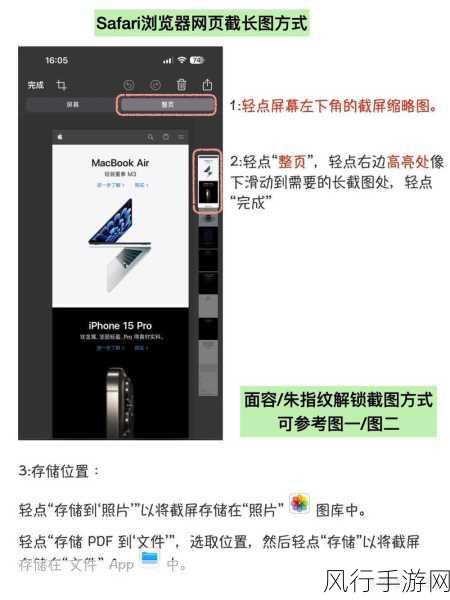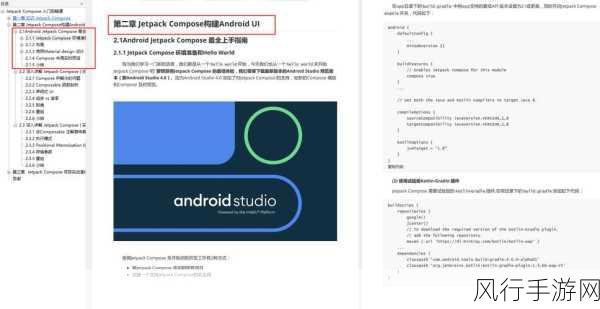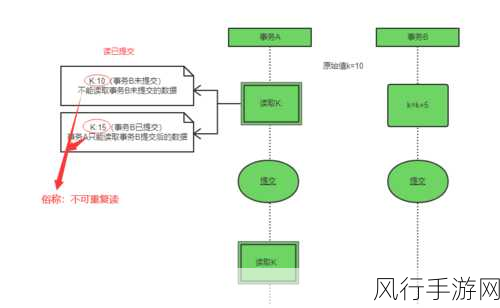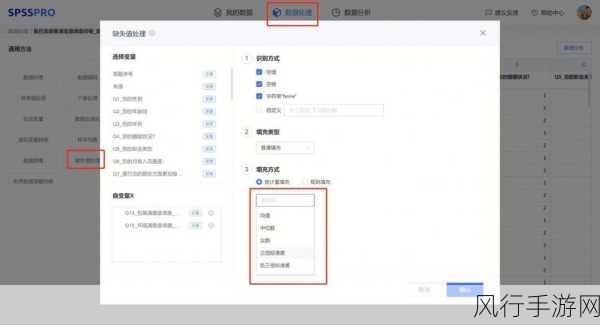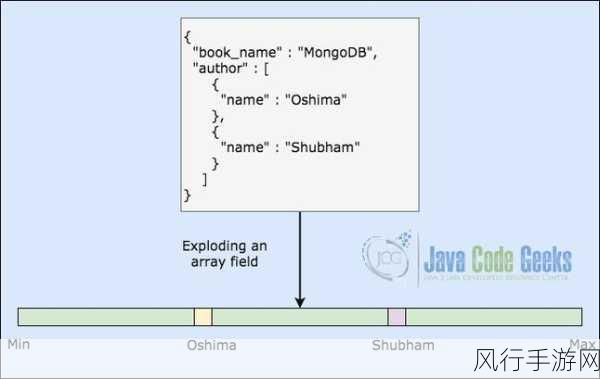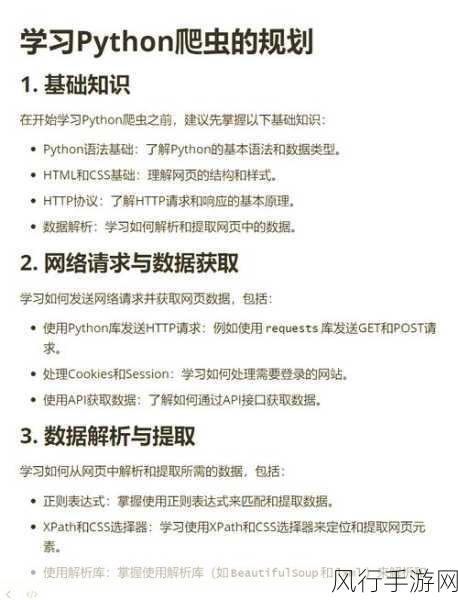当我们在使用 Word 软件处理文档时,有时会需要添加时间轴来使内容更具条理和可视化,这一功能对于展示事件的发展顺序、项目的进度安排等方面非常实用,如何在 Word 中成功添加时间轴呢?
要在 Word 软件里添加时间轴,我们得先打开 Word 文档,然后在菜单栏中找到“插入”选项,在“插入”选项卡下,我们可以看到一系列的功能按钮,其中就有与时间轴相关的工具。
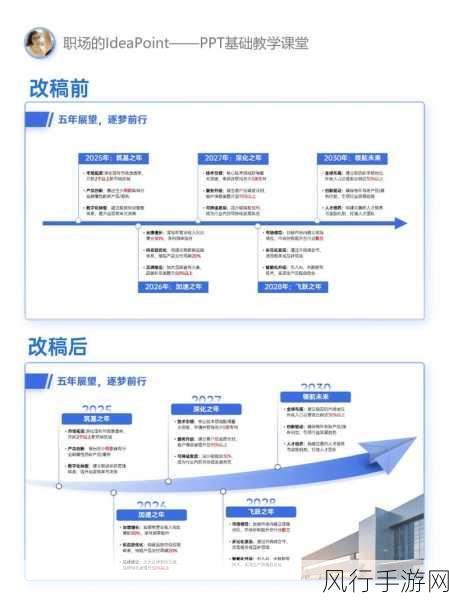
点击“SmartArt”图形按钮,在弹出的“选择 SmartArt 图形”对话框中,我们可以在左侧的分类中找到“流程”这一类别,在“流程”类别中,会有多种与时间轴相关的图形样式供我们选择。
选好合适的时间轴样式后,点击确定,时间轴就会出现在文档中,时间轴中可能会有默认的文本框,我们可以根据自己的需求对这些文本框中的内容进行修改和补充。
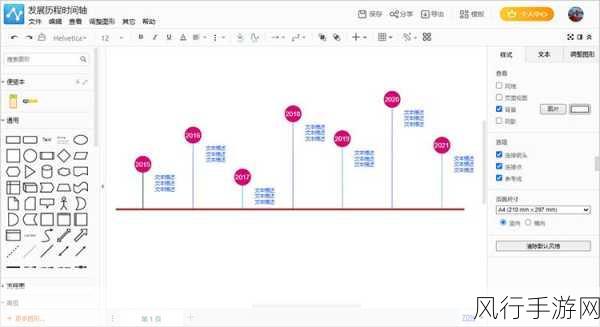
我们还能对时间轴的外观进行个性化设置,通过右键单击时间轴,选择“设置形状格式”,可以调整时间轴的颜色、线条样式、阴影效果等,让其更符合文档的整体风格和需求。
若想让时间轴更丰富和生动,还可以插入相关的图片或图标,只需选中要插入图片或图标的位置,然后点击“插入”选项卡中的“图片”或“图标”按钮,选择合适的素材插入即可。
在 Word 软件中添加时间轴并不是一件复杂的事情,只要我们按照上述步骤进行操作,并根据实际需求进行适当的调整和优化,就能轻松地为文档添加一个清晰、美观且实用的时间轴,从而提升文档的质量和可读性,希望大家都能熟练掌握这一技巧,让 Word 更好地为我们的工作和学习服务。